Como corrigir o erro de tempo de execução do Civilization 5 no Windows 10
Publicados: 2022-09-05
Sid Meier's Civilization V é um videogame estratégico baseado em turnos desenvolvido pela Firaxis. É um jogo imensamente popular e alcançou aclamação da crítica generalizada. Os usuários que jogavam o jogo relataram erros de tempo de execução que arruinaram sua experiência de jogo. Assim, os usuários do jogo perguntaram como corrigir o erro de tempo de execução do Civilization 5 no Windows 10. Mesmo após as atualizações e soluções do jogo, os usuários perguntam por que estou recebendo um erro de tempo de execução. Se você está procurando um artigo que responda a essas perguntas, você está no lugar certo. Aqui, mostramos métodos passo a passo para corrigir o problema em questão. Vamos começar e também aprender sobre os requisitos do Civ 5.
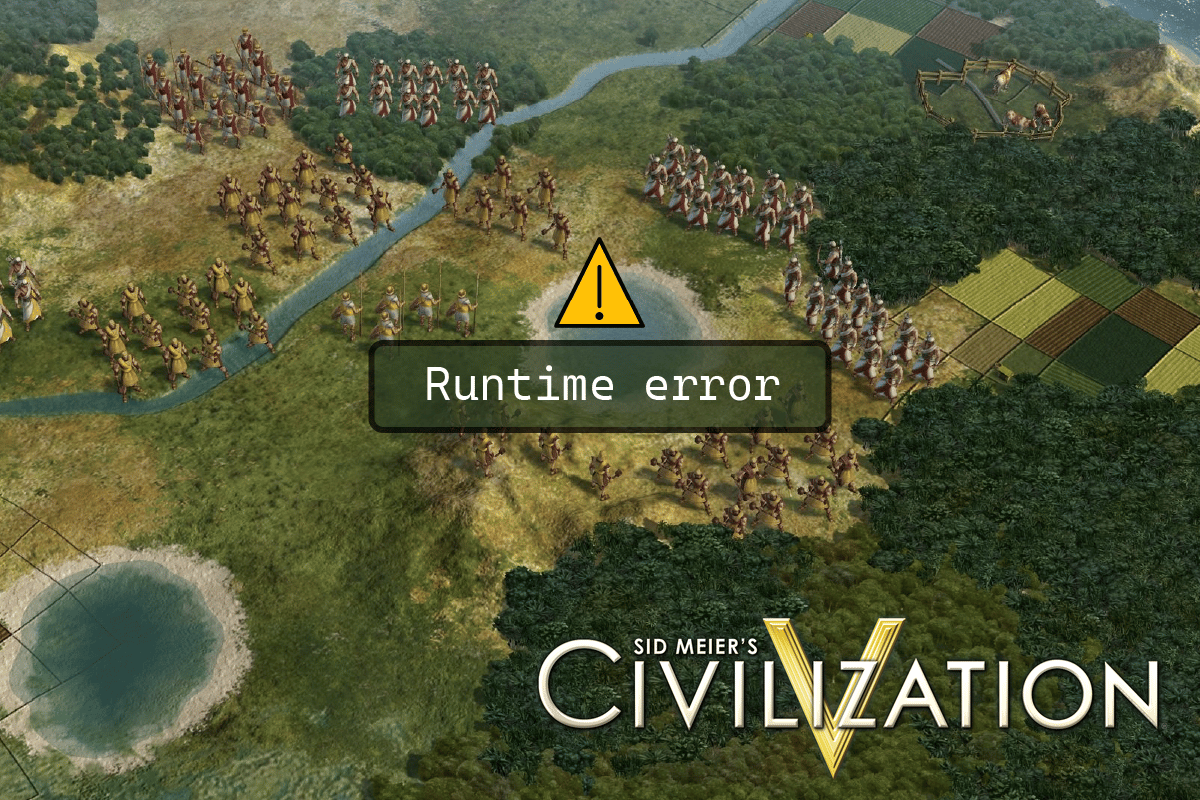
Conteúdo
- Como corrigir o erro de tempo de execução do Civilization 5 no Windows 10
- Método 1: Métodos básicos de solução de problemas
- Método 2: Reinicie o Steam no modo offline
- Método 3: Desative o NVIDIA SLI/AMD Crossfire
- Método 4: Defina a configuração gráfica para o desempenho máximo
- Método 5: Reduza as configurações gráficas do jogo
- Método 6: Desativar a decodificação de textura da GPU
- Método 7: renomear a pasta de salvamentos
- Método 8: excluir dados de nuvem corrompidos
- Método 9: Desativar o Steam Overlay
- Método 10: Verifique a integridade dos arquivos do jogo (no Steam)
- Método 11: Atualizar o cliente Steam
- Método 12: Reinstale o Steam
Como corrigir o erro de tempo de execução do Civilization 5 no Windows 10
Antes de iniciar o guia, vamos ver algumas das causas do problema
- Salvar problemas de pasta
- Conflitos do Firewall do Windows
- Conflitos de mods de jogo
- Sem espaço no disco rígido
- Dados da nuvem Steam corrompidos
- Drivers gráficos desatualizados ou corrompidos
- Configurações gráficas incorretas
- Arquivos de jogo corrompidos
- Aplicativos indesejados conflitantes
Antes de seguir o guia, certifique-se de que seu computador atende aos requisitos mínimos para jogar o jogo. Os requisitos mínimos do Civ 5 são:
- Sistema Operacional : Windows Vista Service Pack 2/Windows 7
- Processador : Intel Core 2 Duo 1,8 GHz ou AMD Athlon X2 64 2,0 GHz
- Memória : 2 GB RAM
- Gráficos : 256 MB ATI HD2600 XT ou superior, 256 MB NVIDIA 7900 GS ou superior, ou Core i3 ou gráficos melhor integrados
- DirectX : DirectX versão 9.0c
- Disco rígido : 8 GB livres
- Som : placa de som compatível com DirectX 9.0c
Nota: Você deve evitar construir muitas cidades. O erro de civilização 5 ocorre quando várias cidades são construídas pelo jogador, pois as cidades são carregadas na RAM. Quando o player constrói tantos recursos, pode sobrecarregar a memória RAM, causando o erro.
Método 1: Métodos básicos de solução de problemas
A seguir estão alguns métodos básicos para corrigir o erro.
1A. Reinicialização do computador
A maioria dos problemas de tempo de execução pode ser devido a erros nos drivers ou problemas com aplicativos executados em segundo plano. A reinicialização do PC é recomendada neste caso. Portanto, reinicie o dispositivo.
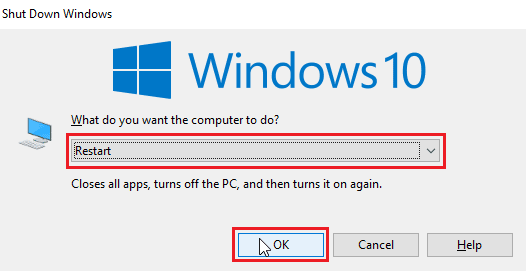
1B. Executar inicialização limpa
Se nenhum dos métodos mencionados acima funcionar e você enfrentar um erro de tempo de execução, tente executar uma inicialização limpa em seu computador e desinstalar aplicativos problemáticos. Confira o guia Como executar a inicialização limpa no Windows 10 para executar a inicialização limpa em seu sistema.
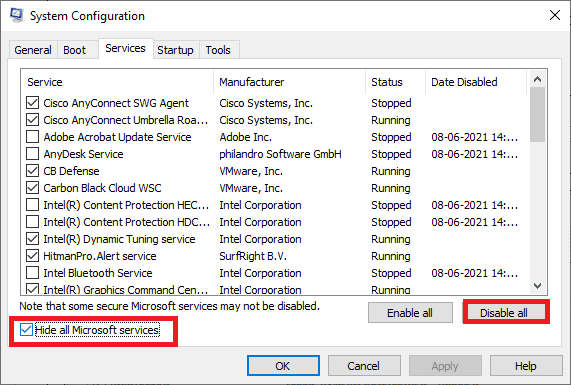
1C. Reinicie a Civilização 5
Tente reiniciar o cliente Steam e executar novamente o jogo e veja se isso corrige o problema.
1. Clique com o botão direito do mouse no cliente Steam na barra de tarefas do Windows e clique em Sair .
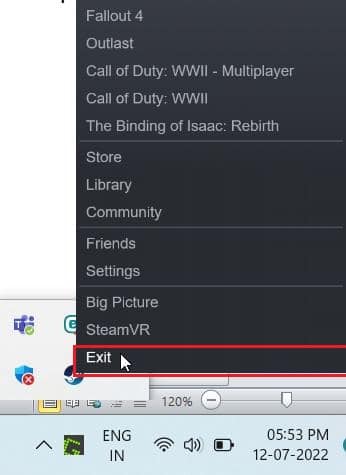
2. Inicie o Gerenciador de Tarefas pressionando as teclas Ctrl + Shift + Esc juntas.
3. Agora, clique com o botão direito do mouse no serviço do cliente Steam (32 bits) e selecione Finalizar tarefa para finalizar o Steam.
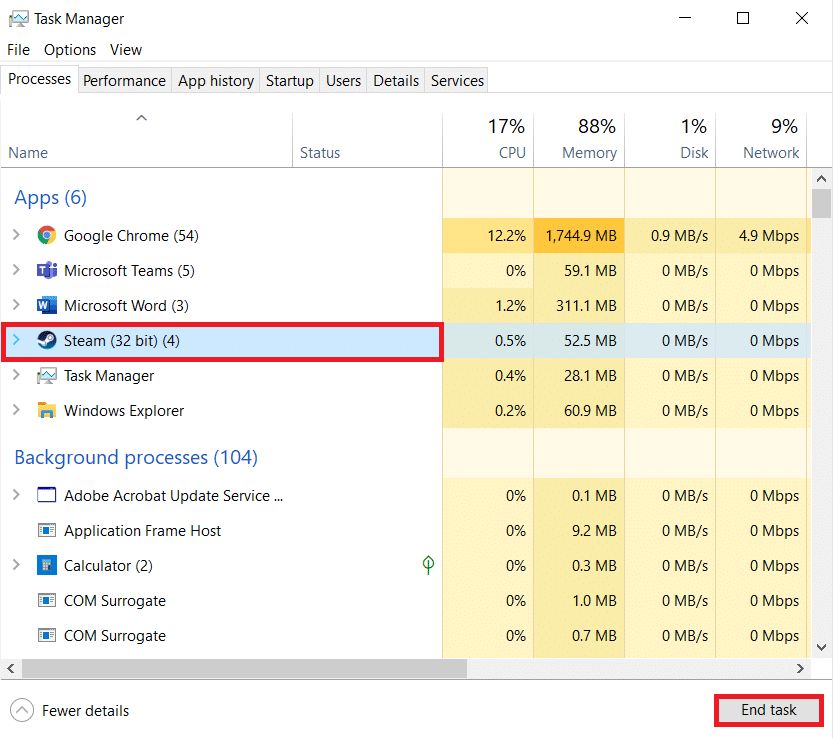
4. Pressione a tecla Windows e digite Steam . Em seguida, clique em Abrir .
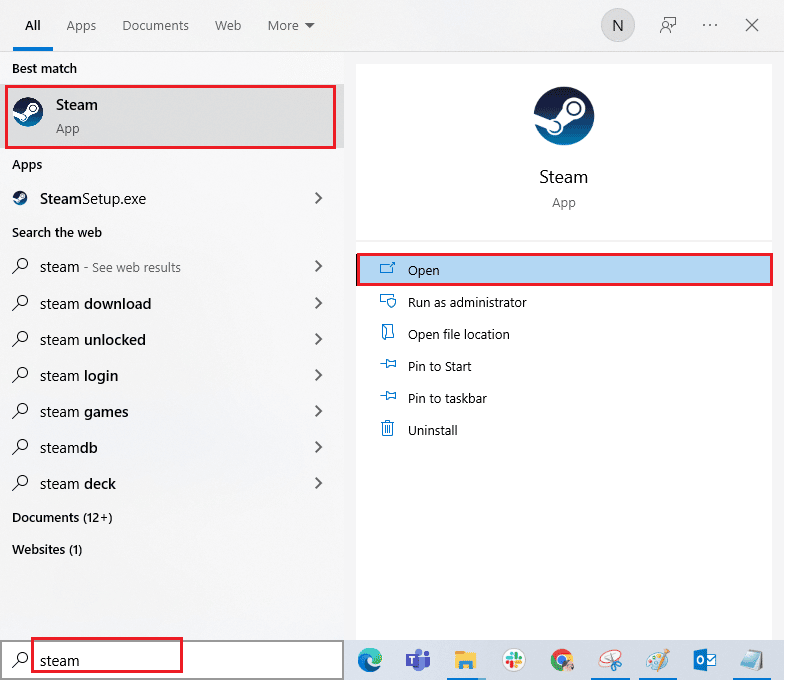
5. Jogue o jogo e veja se o problema foi resolvido.
1D. Execute o cliente Steam como administrador
Certifique-se de executar o Steam Client no modo de administrador para evitar problemas como erros de tempo de execução. Siga os passos abaixo:
1. Clique com o botão direito do mouse no cliente Steam e selecione Propriedades , que mostrará o menu Propriedades .
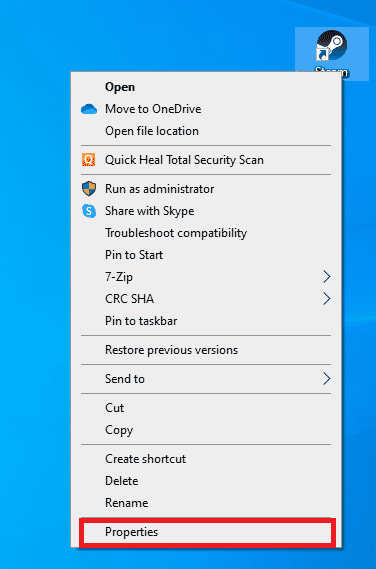
2. Agora, navegue até a guia Compatibilidade .
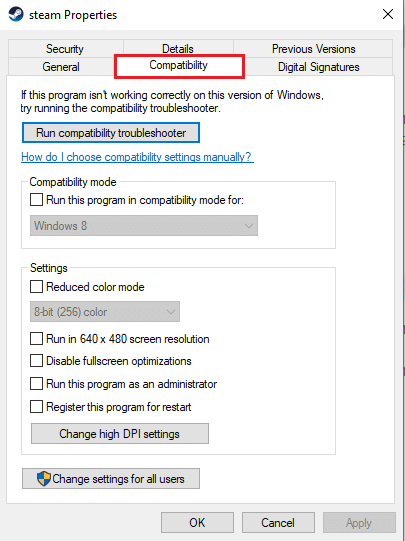
3. Marque a opção Executar este programa como administrador .
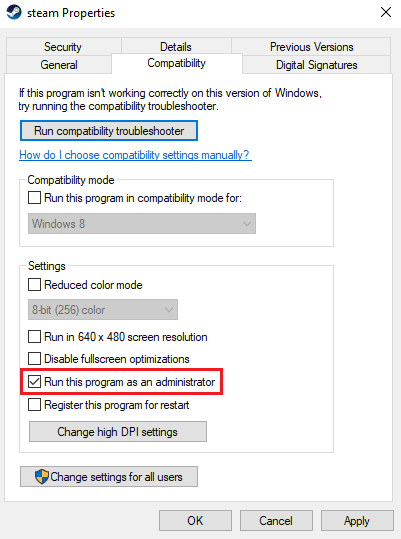
4. Clique em Aplicar > OK .
1E. Execute o Civilization 5 no modo de janela
Às vezes, o problema pode ser devido ao modo de tela cheia. Então, tente jogar o jogo no modo de janela. Leia nosso guia sobre Como abrir jogos Steam no modo de janela e implemente o mesmo para Civilization V.
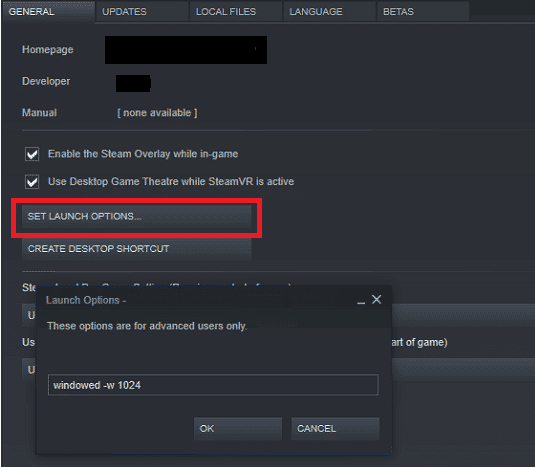
1F. Ativar Mods de Jogo (se aplicável)
Game Mods (Modificações) são scripts ou patches aplicados externamente que o usuário instala para alterar a aparência ou a reprodução do jogo. Caso você tenha aplicado mods de jogo e, posteriormente, você os tenha desabilitado, é provável que ocorra um erro de tempo de execução. Se os mods do jogo ainda estiverem instalados, mas desativados, ative-os novamente para ver se o problema de tempo de execução foi corrigido.
1G. Liberar espaço no disco rígido
Um disco rígido cheio também pode causar erros de tempo de execução. Às vezes, você pode não conseguir atualizar o Civ 5 para evitar problemas simplesmente porque o disco do computador não tem espaço suficiente para instalar a nova atualização. Você pode liberar espaço em disco para evitar erros excluindo outros programas desnecessários.
Você pode conferir as 10 maneiras de liberar espaço no disco rígido no Windows 10 como um dos métodos sobre como corrigir o erro de tempo de execução do Civilization 5 Windows para resolver o problema.
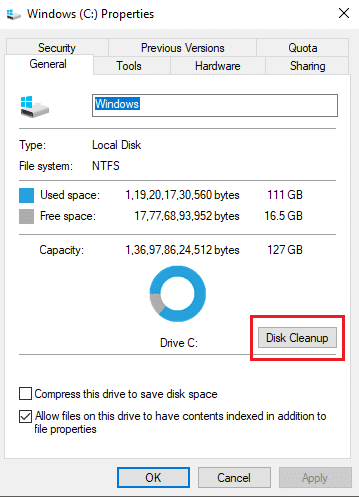
1H. Atualizar drivers gráficos
Civilization 5 é um jogo graficamente intensivo. Seu driver gráfico é essencialmente importante para sua experiência de jogo. Se os drivers estiverem desatualizados ou com defeito, certifique-se de atualizá-los. Você pode procurar as versões mais recentes de drivers em seus sites oficiais ou atualizá-los manualmente.
Siga nosso guia sobre 4 maneiras de atualizar drivers gráficos no Windows 10 para atualizar seu driver e verificar se você corrigiu o problema.
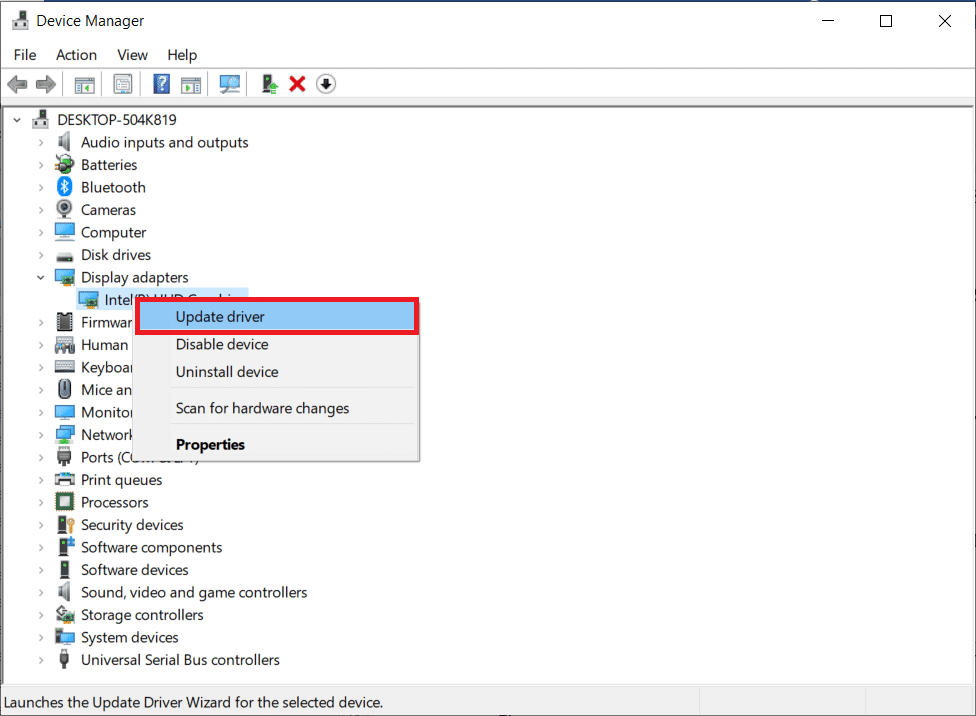
1I. Reverter atualizações de drivers gráficos
Às vezes, a versão atual dos drivers da GPU pode causar um erro de tempo de execução do Civilization 5. Nesse caso, você deve restaurar as versões anteriores dos drivers instalados. Esse processo é chamado de reversão de drivers e você pode reverter facilmente os drivers do computador para o estado anterior seguindo nosso guia sobre Como reverter drivers no Windows 10.
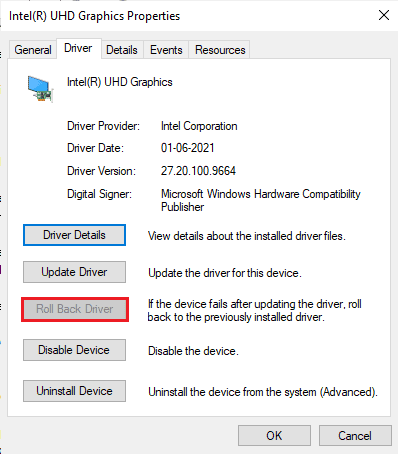
Leia também: Corrigir o driver de gráficos Valorant travado no Windows 10
1J. Reinstale os drivers gráficos
Se você ainda enfrentar o problema de tempo de execução do Civilization 5 após atualizar seus drivers gráficos, reinstale os drivers de dispositivo para corrigir quaisquer problemas de incompatibilidade. Existem várias maneiras de reinstalar drivers em seu computador. No entanto, você pode reinstalar facilmente os drivers gráficos conforme instruído em nosso guia Como desinstalar e reinstalar drivers no Windows 10.
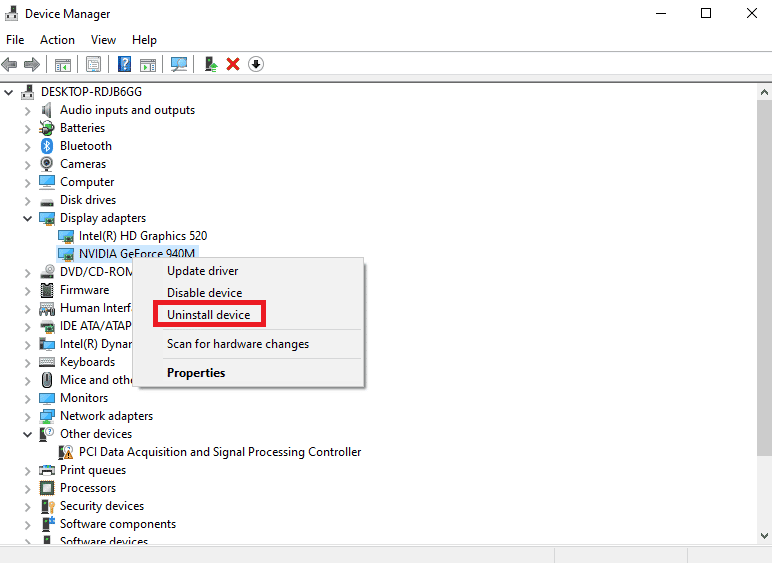
1K. Desativar firewall (não recomendado)
O Firewall do Windows pode tratar o jogo como um programa mal-intencionado e bloqueá-lo, o que causa erros de tempo de execução. Você pode tentar desabilitar o Firewall do Windows para ver se ele corrige seu problema. Leia nosso guia sobre como desabilitar o firewall do Windows 10 e implemente o mesmo.
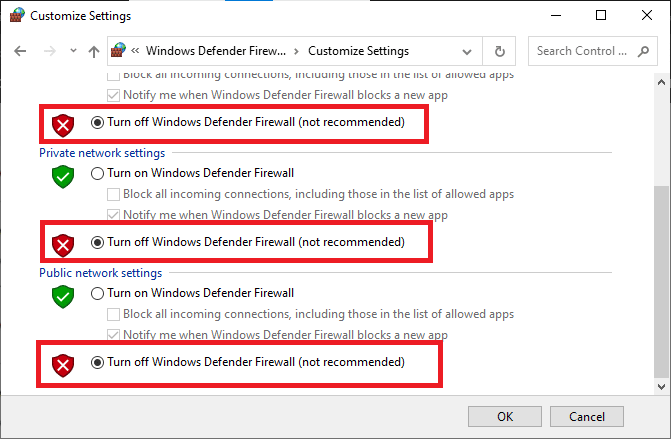
1L. Desative o antivírus temporariamente (se aplicável)
Seu programa antivírus pode impedir erroneamente a execução do Civilization 5 e causar problemas como erro de tempo de execução do Civilization 5. Vários usuários do Windows identificaram muitos problemas de compatibilidade. Eles são difíceis de tolerar e corrigir. Para resolver o problema, é recomendável desativar temporariamente qualquer software antivírus integrado ou de terceiros.
Leia nosso guia sobre como desabilitar o antivírus temporariamente no Windows 10 e siga as instruções para desabilitar o programa antivírus temporariamente no seu PC.
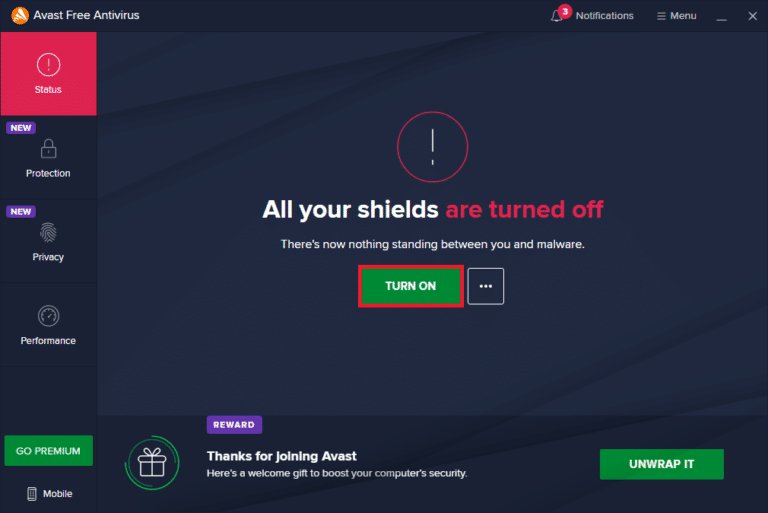
Método 2: Reinicie o Steam no modo offline
Os usuários confirmaram que reiniciar o Steam no modo offline corrigiu problemas de tempo de execução que ocorriam no Civilization 5.
1. Abra o aplicativo Steam e clique no menu Steam no canto superior esquerdo.
2. Selecione a opção Configurações .
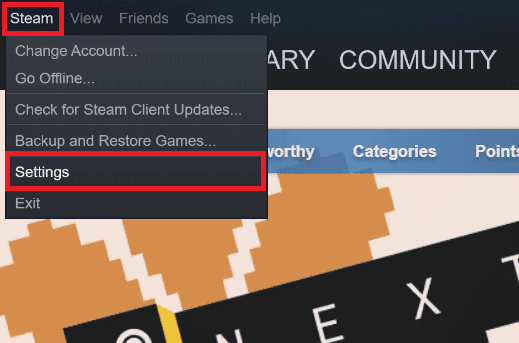
3. Na guia Conta , certifique-se de que a opção Não salvar credenciais de conta neste computador esteja desmarcada .
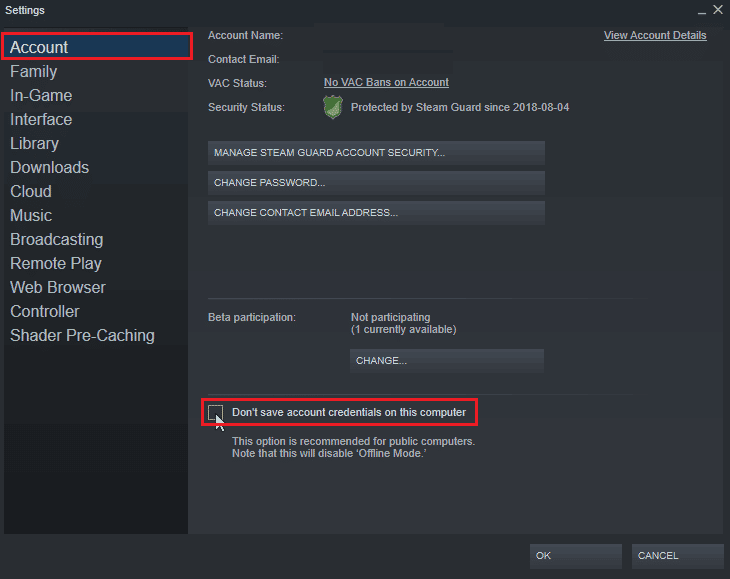
4. Clique em OK para confirmar.
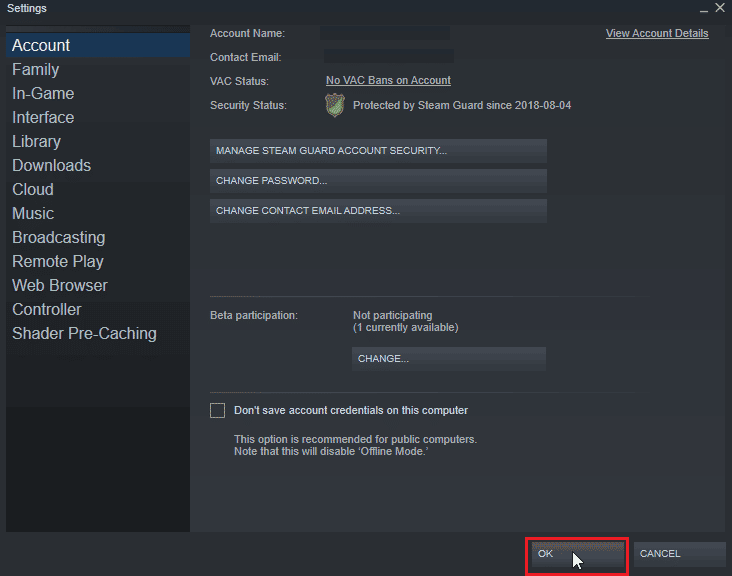
5. Agora, abra o menu Steam e clique em Go Offline…
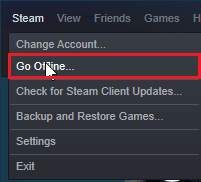
6. Por fim, clique em ENTRAR NO MODO OFFLINE .
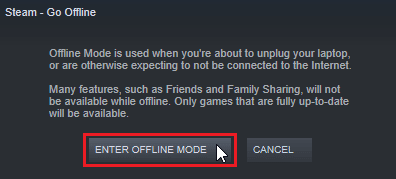
7. Agora, se o jogo funcionar, reinicie o Steam .
8. Clique no Steam e selecione Go Online…
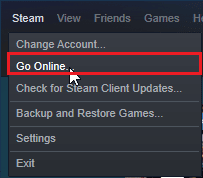
9. Por fim, clique em SAIR DO MODO OFFLINE .
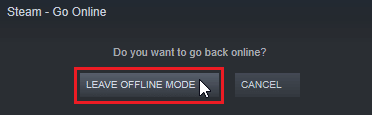
Leia também: Corrigir o Steam continua travando
Método 3: Desative o NVIDIA SLI/AMD Crossfire
NVIDIA SLI e AMD Crossfire é uma tecnologia usada para acoplar duas GPUs para que ambas as GPUs sejam utilizadas na renderização do jogo. Às vezes, desabilitar o recurso pode ser útil.
Opção I: para GPUs NVIDIA
1. Clique com o botão direito do mouse no espaço vazio na área de trabalho e clique em NVIDIA Control Panel .
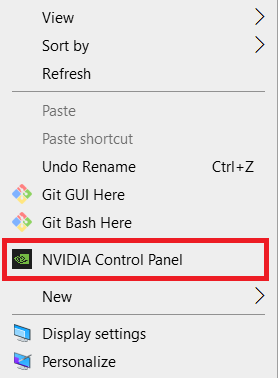
2. No painel esquerdo, clique em Set SLI Configuration .
3. Por fim, clique em Não usar a tecnologia SLI .
Opção II: Para GPUs AMD
1. Clique com o botão direito do mouse no espaço vazio na área de trabalho e clique em AMD Radeon Settings .
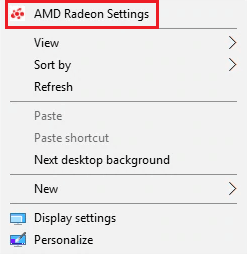
2. Clique no ícone de engrenagem para abrir Configurações .
3. Navegue até a seção Gráficos e clique em Avançado .
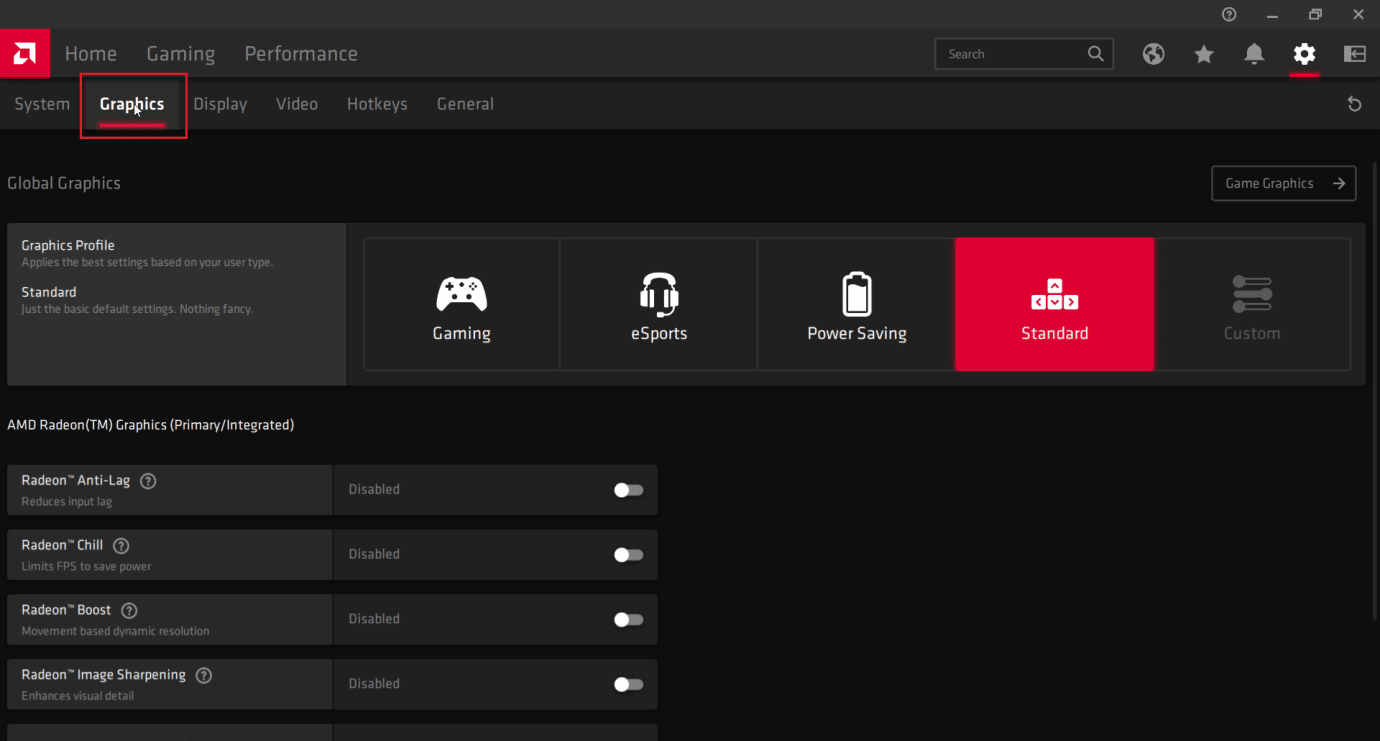
4. Desative a alternância para a opção AMD crossfire .
Método 4: Defina a configuração gráfica para o desempenho máximo
Os usuários relataram que o problema foi resolvido após definir as configurações da NVIDIA para o desempenho máximo. Siga as etapas abaixo sobre como corrigir o erro de tempo de execução do Civilization 5 Windows:

1. Clique com o botão direito do mouse no ícone NVIDIA na bandeja e clique em NVIDIA Control Panel .
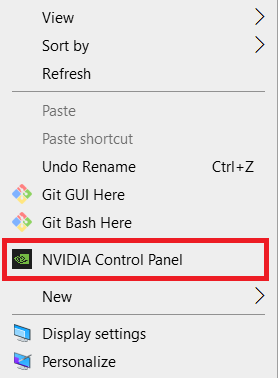
2. No painel esquerdo, clique em Ajustar configurações de imagem com visualização .
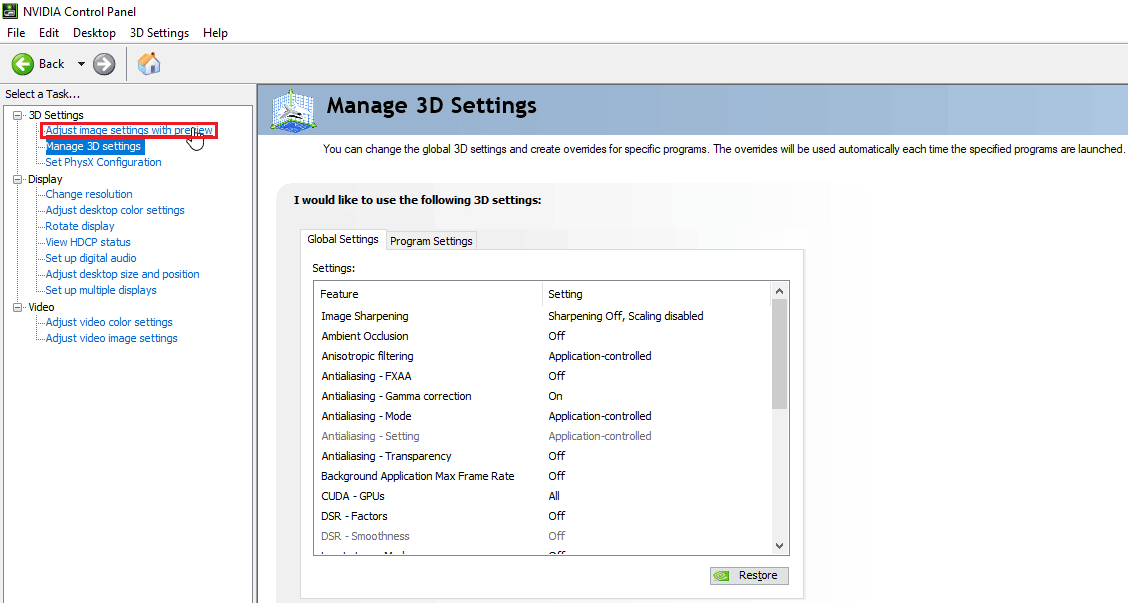
3. Por fim, do lado direito, clique em Usar minha preferência enfatizando .
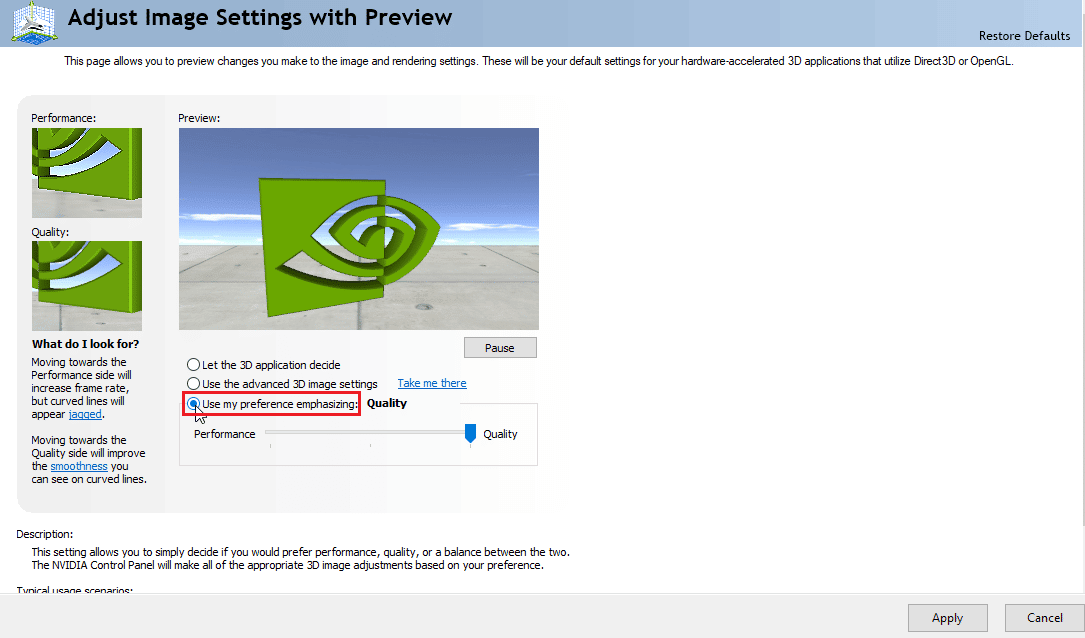
4. Deslize o controle deslizante para o desempenho máximo .
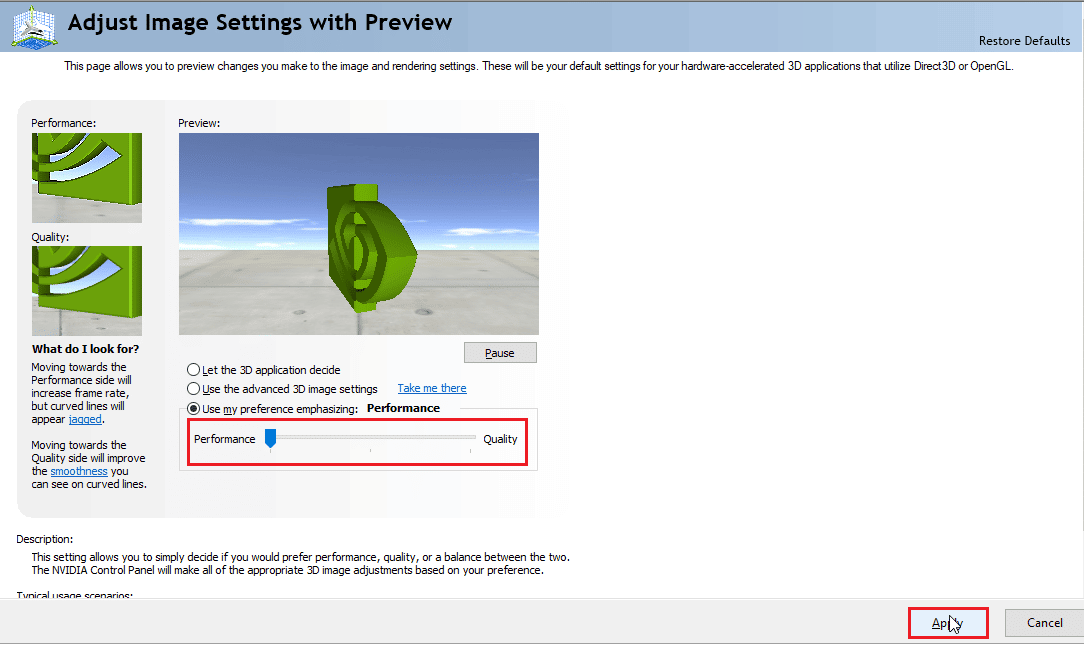
5. Clique em Aplicar e reinicie o PC .
Leia também: Corrigir o instalador da NVIDIA não pode continuar Este driver gráfico não conseguiu encontrar um erro de hardware gráfico compatível
Método 5: Reduza as configurações gráficas do jogo
Tente reduzir as configurações gráficas do Civilization V ao mínimo para evitar o problema, pois o PC de baixo custo pode achar difícil renderizar um mundo de jogo 3D. Se os requisitos do Civ 5 estiverem abaixo para o seu computador, tente as etapas abaixo:
1. Civilização Aberta V .
2. No menu principal, clique em Configurar jogo .
3. Clique em Opções de vídeo .
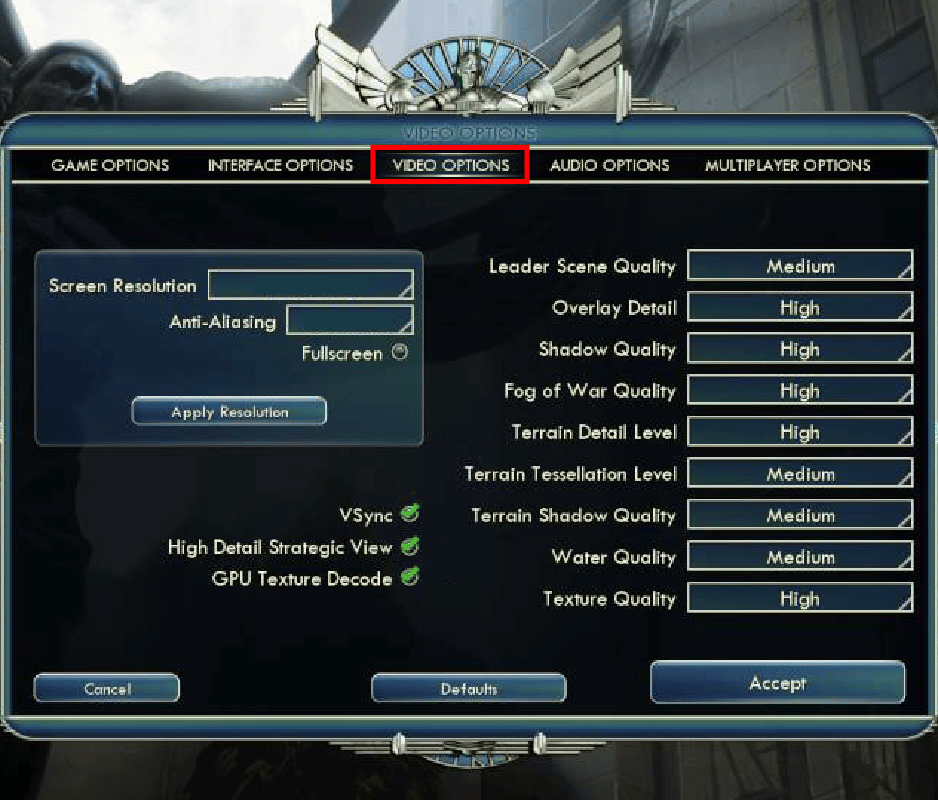
4. Aqui, você pode alterar as configurações gráficas do jogo e reduzir as configurações gráficas.
Método 6: Desativar a decodificação de textura da GPU
A decodificação de textura da GPU é um recurso gráfico no Civilization 5 que permite um carregamento mais rápido nos menus. Se a GPU usada for fraca e não puder atender aos requisitos do Civ 5, isso poderá causar erros. Siga as etapas abaixo para desativá-lo:
1. Abra Civ 5 . No menu principal, clique em Configurar jogo .
2. Clique nas opções de vídeo .
3. Por fim, desmarque a opção GPU texture decode .
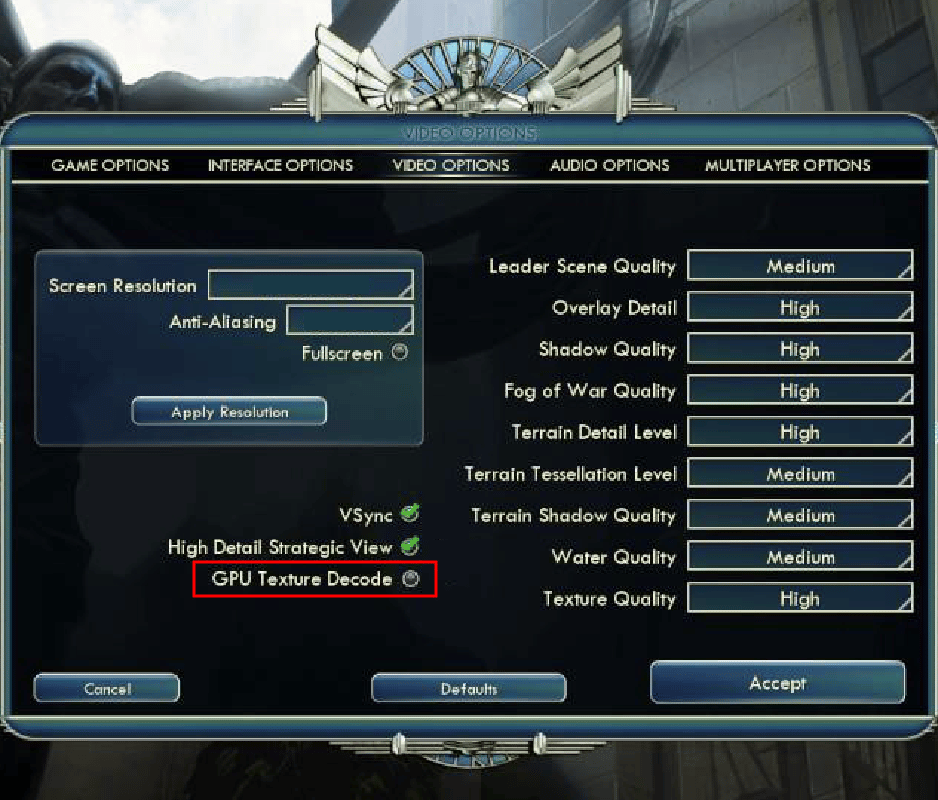
Leia também: Corrigir DayZ incapaz de localizar uma instância em execução do Steam
Método 7: renomear a pasta de salvamentos
Renomear a pasta de salvamento pode corrigir o erro de tempo de execução do Civilization 5 no Windows. Alguns usuários relataram corrigir o problema renomeando-o. Então, vale a pena tentar a correção.
1. Pressione as teclas Windows + E para iniciar o Explorador de Arquivos .
2. Navegue até o caminho a seguir .
C:\%USERPROFILE%\Documents\My Games\Sid Meier's Civilization 5\Saves\
Nota: %USERPROFILE% é o nome de usuário no qual você está acessando seu Windows no momento

3. Selecione a pasta Saves e pressione as teclas Ctrl + C simultaneamente para copiar a pasta.
4. Navegue até a área de trabalho . Clique com o botão direito do mouse em uma área vazia e selecione Colar .
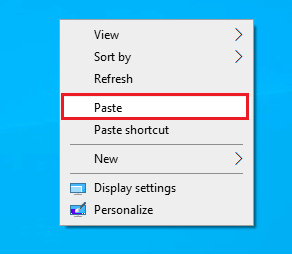
5. Agora, navegue de volta para o caminho fornecido:
C:\%USERPROFILE%\Documents\My Games\Sid Meier's Civilization 5\Saves\
6. Renomeie a pasta Salvar.
7. Inicie o jogo e veja se o problema persiste.
Método 8: excluir dados de nuvem corrompidos
Pode haver problemas com os dados da nuvem armazenados na nuvem do Steam. Dados de nuvem corrompidos podem causar esses problemas. Leia nosso guia sobre Como fazer o Steam excluir salvamentos na nuvem e implemente o mesmo.
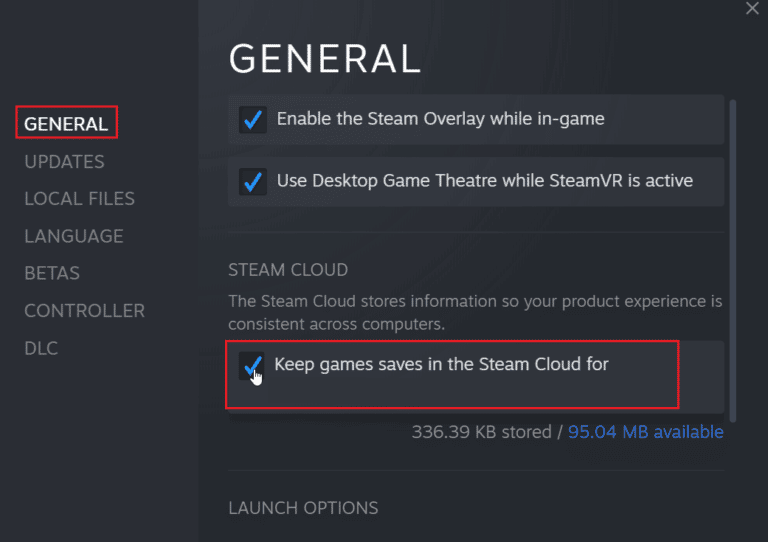
Leia também: Corrigir o código de erro do Steam e502 l3 no Windows 10
Método 9: Desativar o Steam Overlay
A sobreposição da Comunidade Steam exibe os recursos da comunidade no jogo com o toque de um botão. Desative o Steam Overlay para ver se ele corrige o problema. Siga nosso guia sobre como desativar o Steam Overlay no Windows 10.
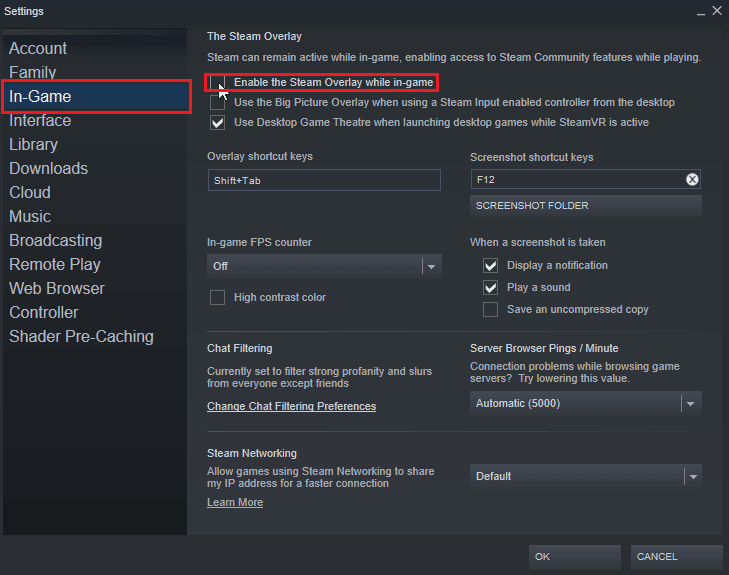
Método 10: Verifique a integridade dos arquivos do jogo (no Steam)
A integridade do jogo é um processo conduzido pelo cliente Steam que verifica o hash de todos os arquivos armazenados em seu computador enquanto o compara com servidores online. Pessoas com dúvidas sobre como corrigir o erro de tempo de execução do Civilization 5 Windows Steam; permite verificar a integridade do jogo para corrigir o erro de tempo de execução.
Leia nosso guia sobre Como verificar a integridade dos arquivos do jogo no Steam e implemente o mesmo.
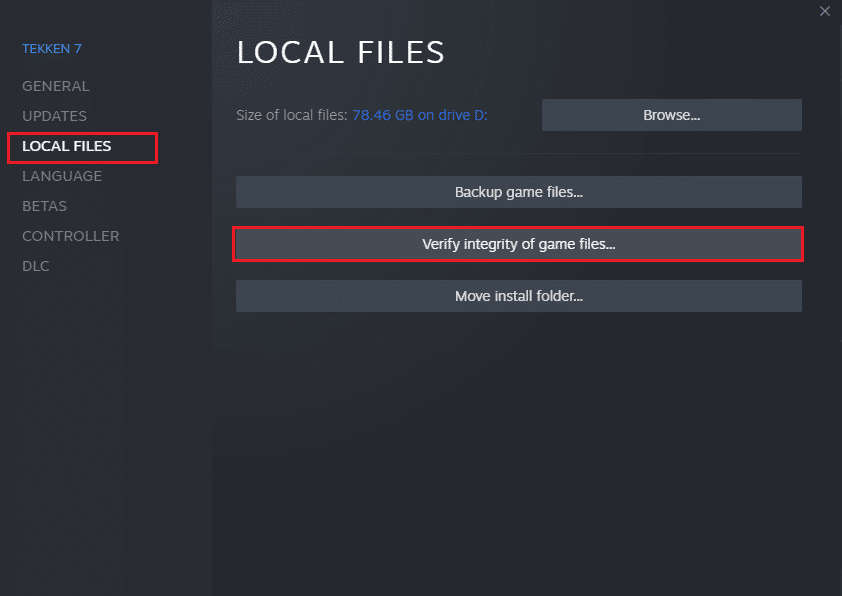
Leia também: Corrigir não é possível inicializar a API do Steam no Windows 10
Método 11: Atualizar o cliente Steam
O erro de tempo de execução do Civilization também pode ser causado devido ao Steam desatualizado. Você pode precisar atualizar o cliente Steam e ver se isso resolve o problema. Siga as etapas abaixo sobre como corrigir o erro de tempo de execução do Civilization 5 Windows:
1. Abra o Cliente Steam .
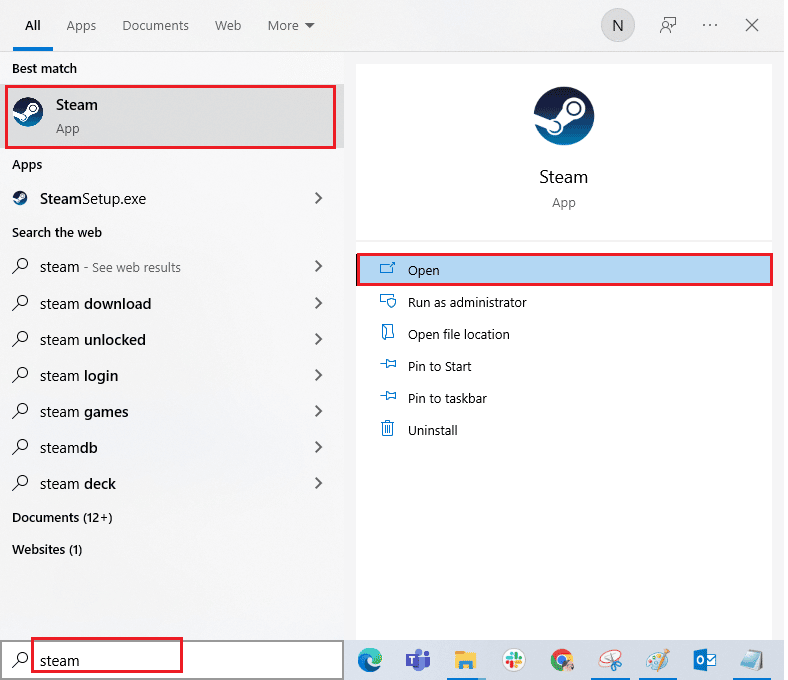
2. Clique em Steam no canto superior esquerdo e selecione Verificar atualizações do cliente Steam…
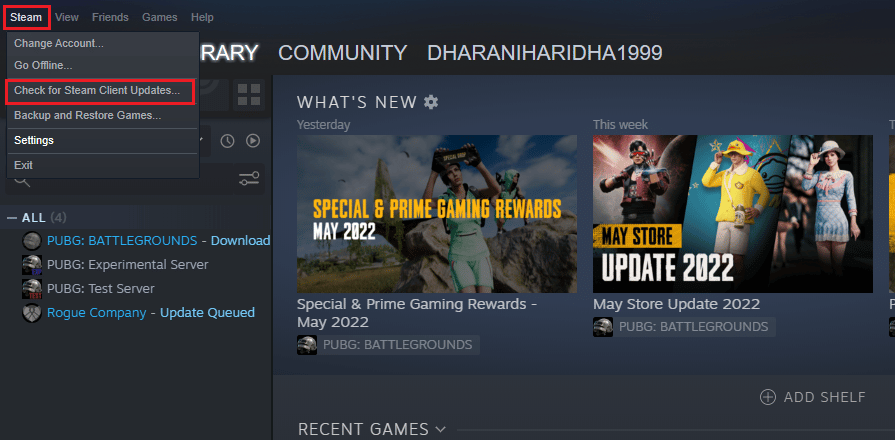
3A. Se houver novas atualizações disponíveis, aguarde até que a atualização seja concluída e clique em REINICIAR STEAM .
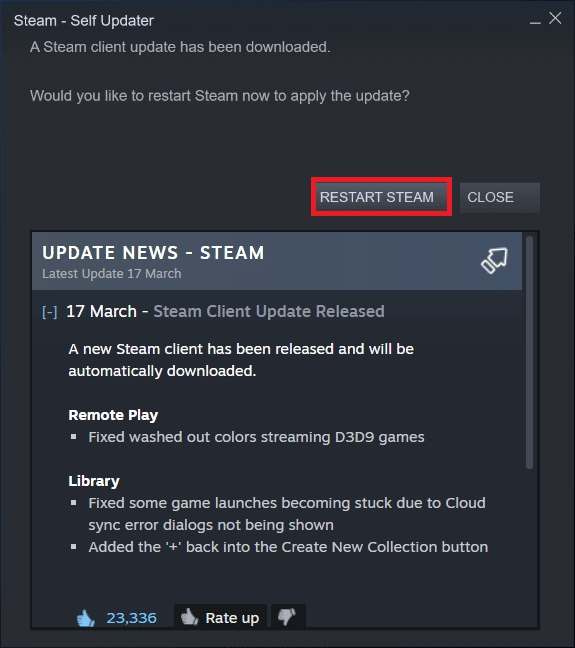
3B. Se o cliente Steam já estiver atualizado, ele exibirá Seu cliente Steam está atualizado .
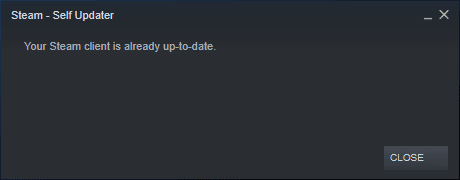
4. Agora, reinicie o Steam .
Leia também: Falha no upload da imagem do Steam
Método 12: Reinstale o Steam
Tente reinstalar o cliente Steam e veja se isso resolve o problema antes de reinstalar o backup de seus jogos para evitar baixar novamente os arquivos do jogo. Siga os passos abaixo:
1. Abra o aplicativo Steam e clique no menu Steam e selecione a opção Configurações .
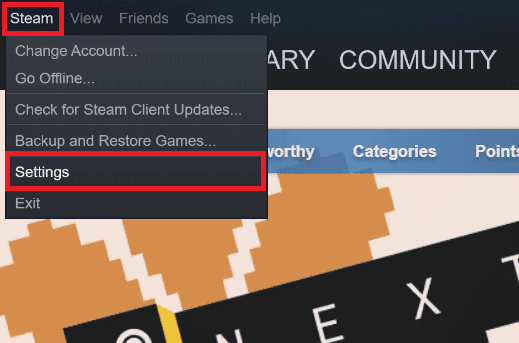
2. Na guia Downloads , clique em STEAM LIBRARY FOLDERS para abrir o gerenciador de armazenamento.
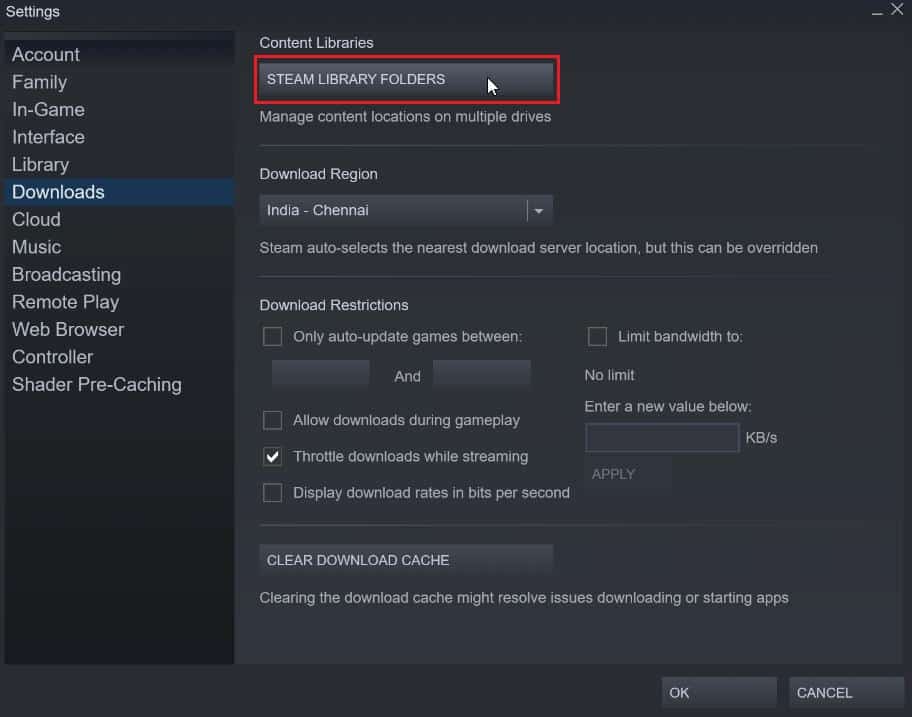
3. Escolha a unidade local na qual os jogos estão instalados. Aqui, escolhemos a unidade local (d) .
Nota: O local de instalação padrão para jogos Steam é a unidade local (c).
4. Clique nos três pontos e selecione Browse Folder para abrir a pasta steamapps .
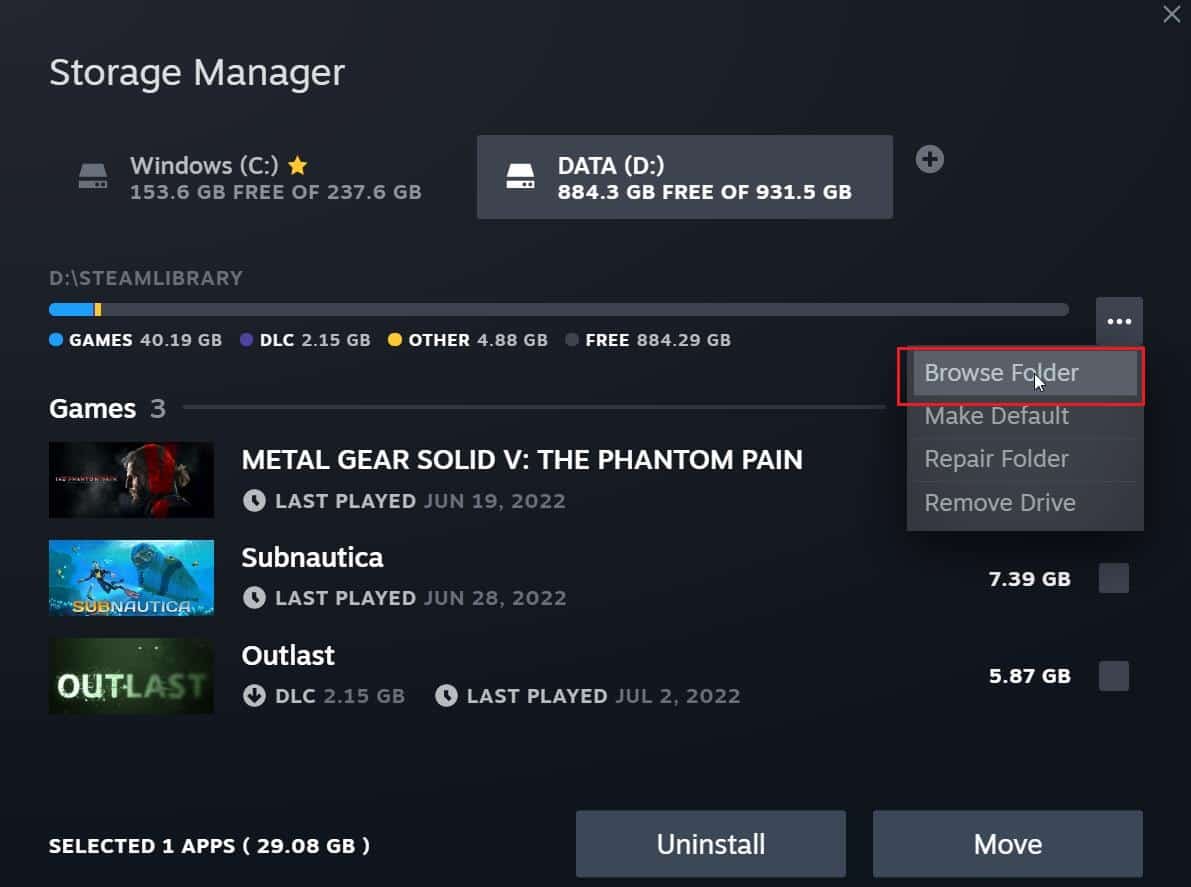
5. Clique na SteamLibrary como mostrado abaixo para voltar.
Nota: Se você não conseguiu encontrar SteamLibrary na barra de endereços, vá para a pasta anterior e procure a pasta SteamLibrary.
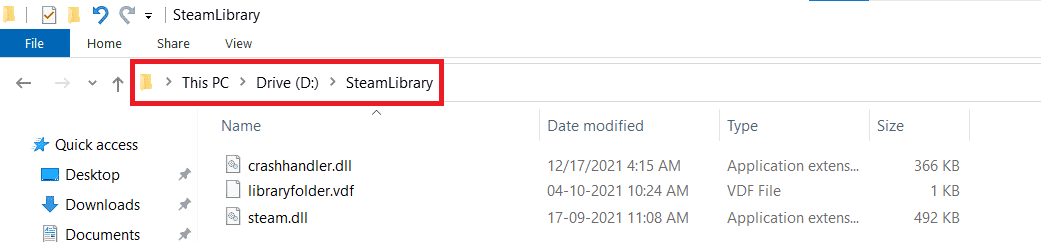
6. Copie a pasta steamapps pressionando as teclas Ctrl + C .
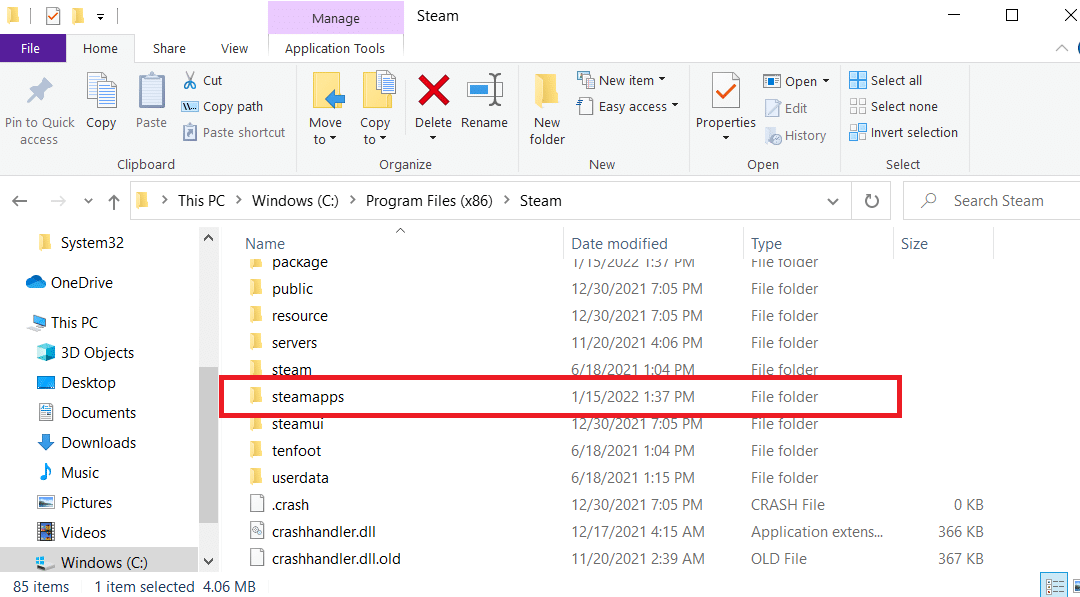
7. Cole a pasta steamapps em outro local para backup pressionando as teclas Ctrl + V .
8. Pressione as teclas Windows + I juntas para abrir Configurações .
9. Clique em Configuração de aplicativos .
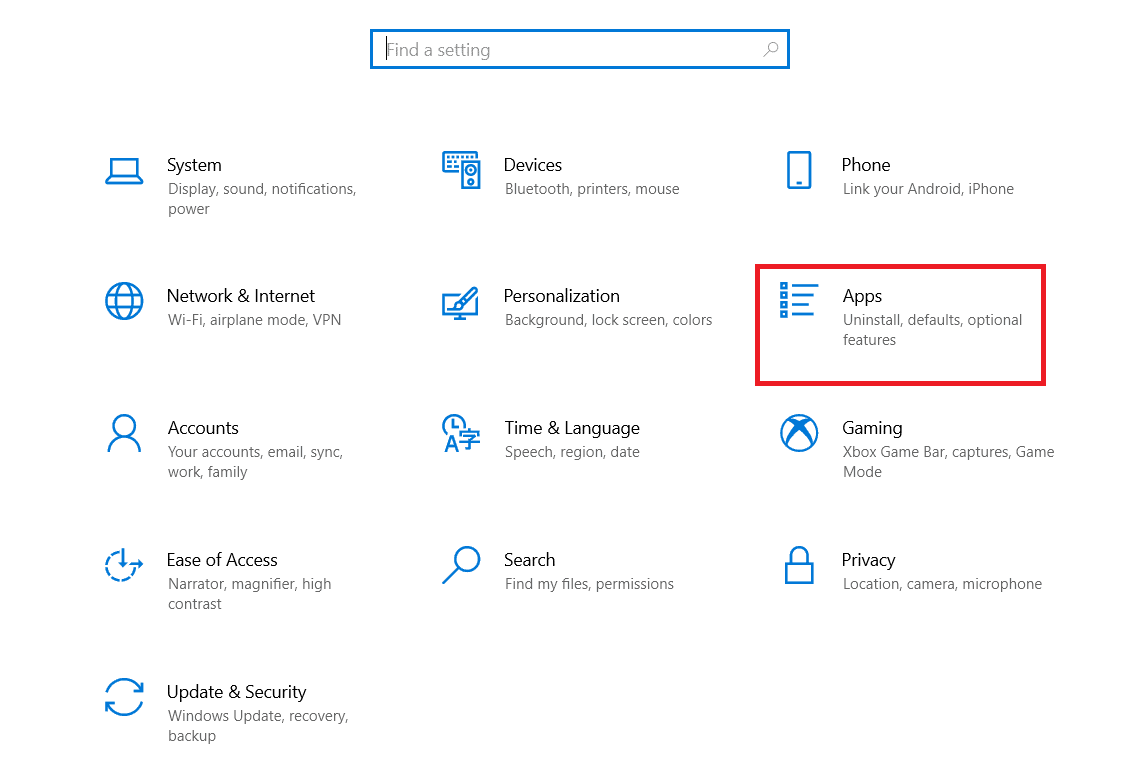
10. Selecione o aplicativo Steam .
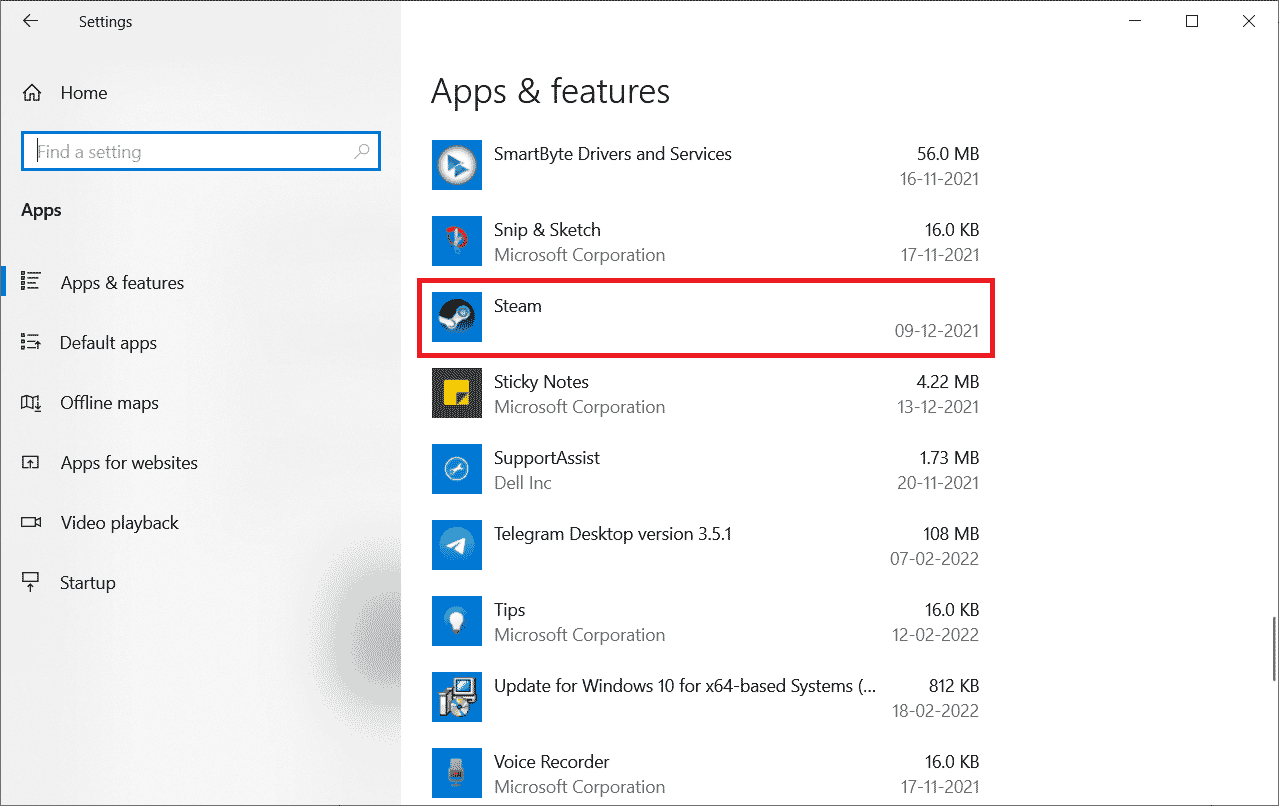
11. Clique em Desinstalar .
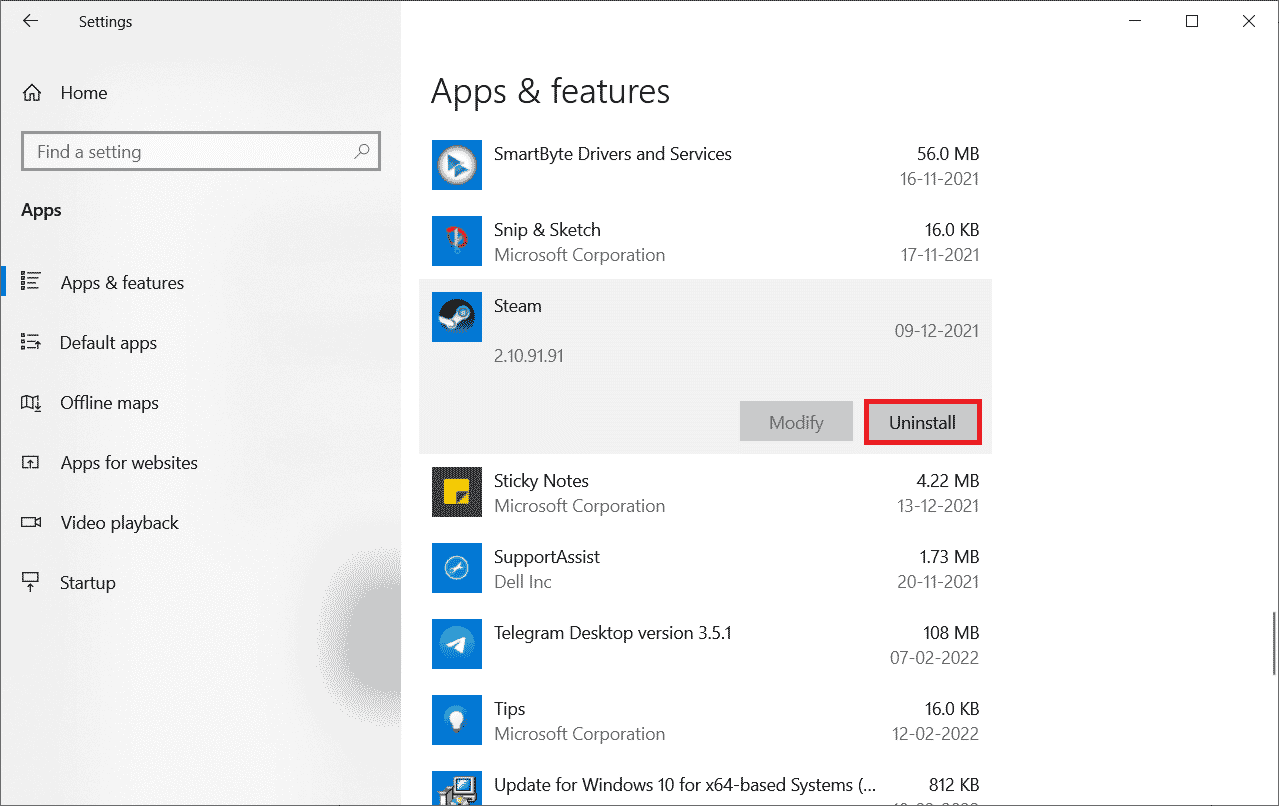
12. Novamente, clique em Desinstalar para confirmar o pop-up.
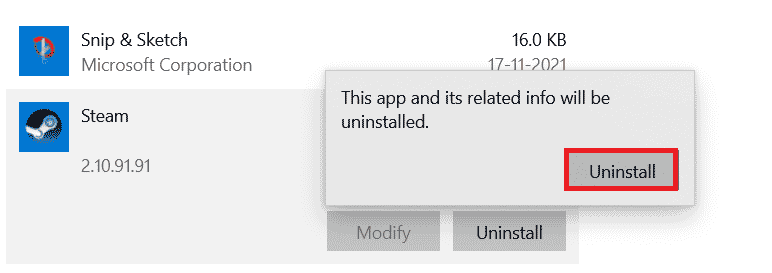
13. Clique em Sim no prompt.
14. Clique em Desinstalar para confirmar a desinstalação.
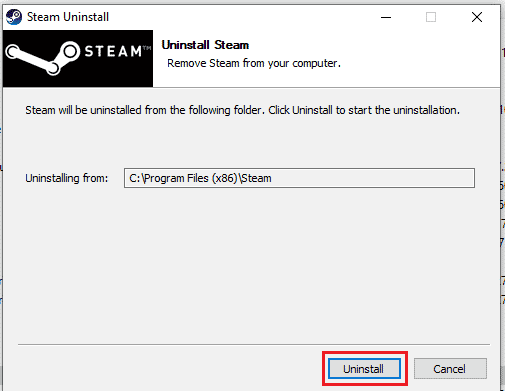
15. Clique em Fechar quando o aplicativo for totalmente desinstalado do sistema.
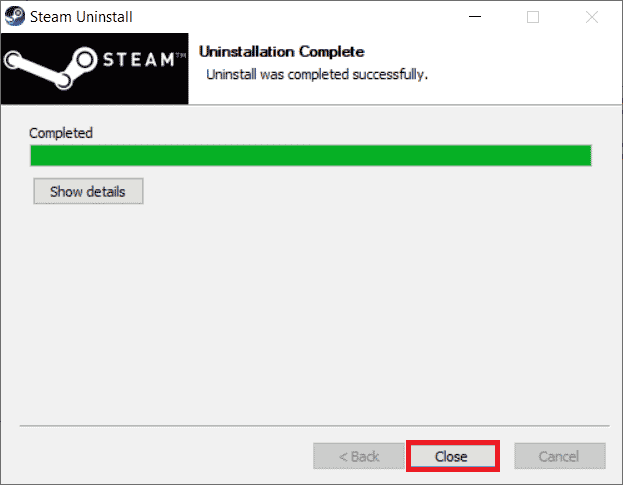
16. Clique em Iniciar , digite %localappdata% e pressione a tecla Enter .
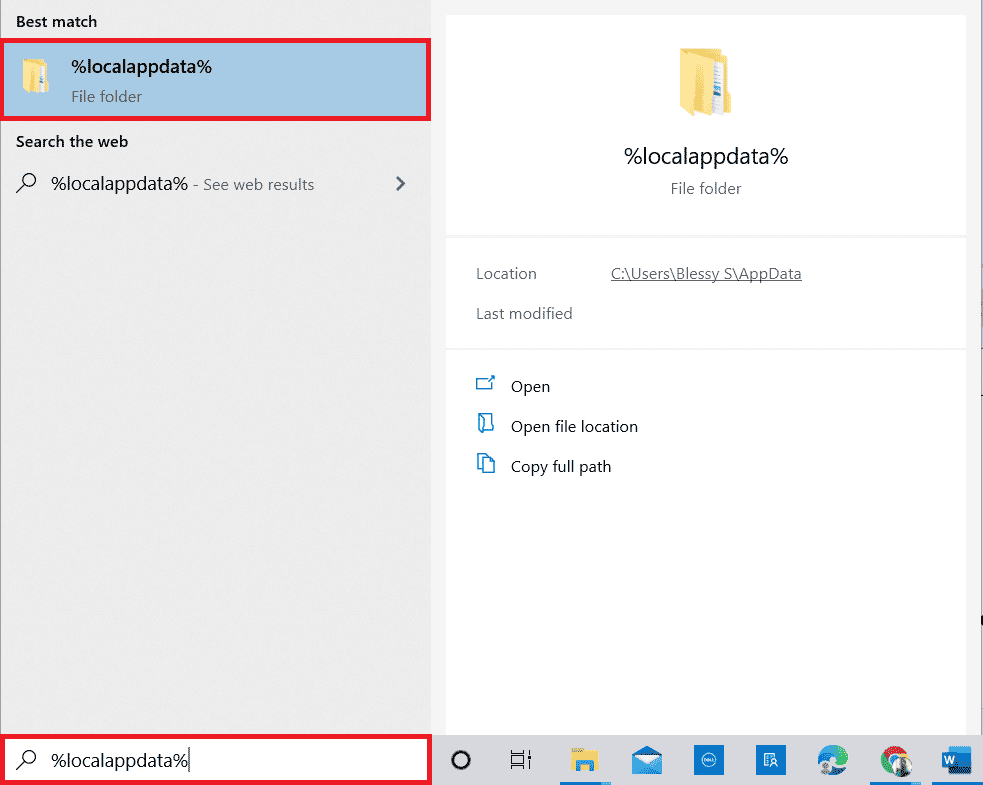
17. Agora, clique com o botão direito do mouse na pasta Steam e exclua -a.
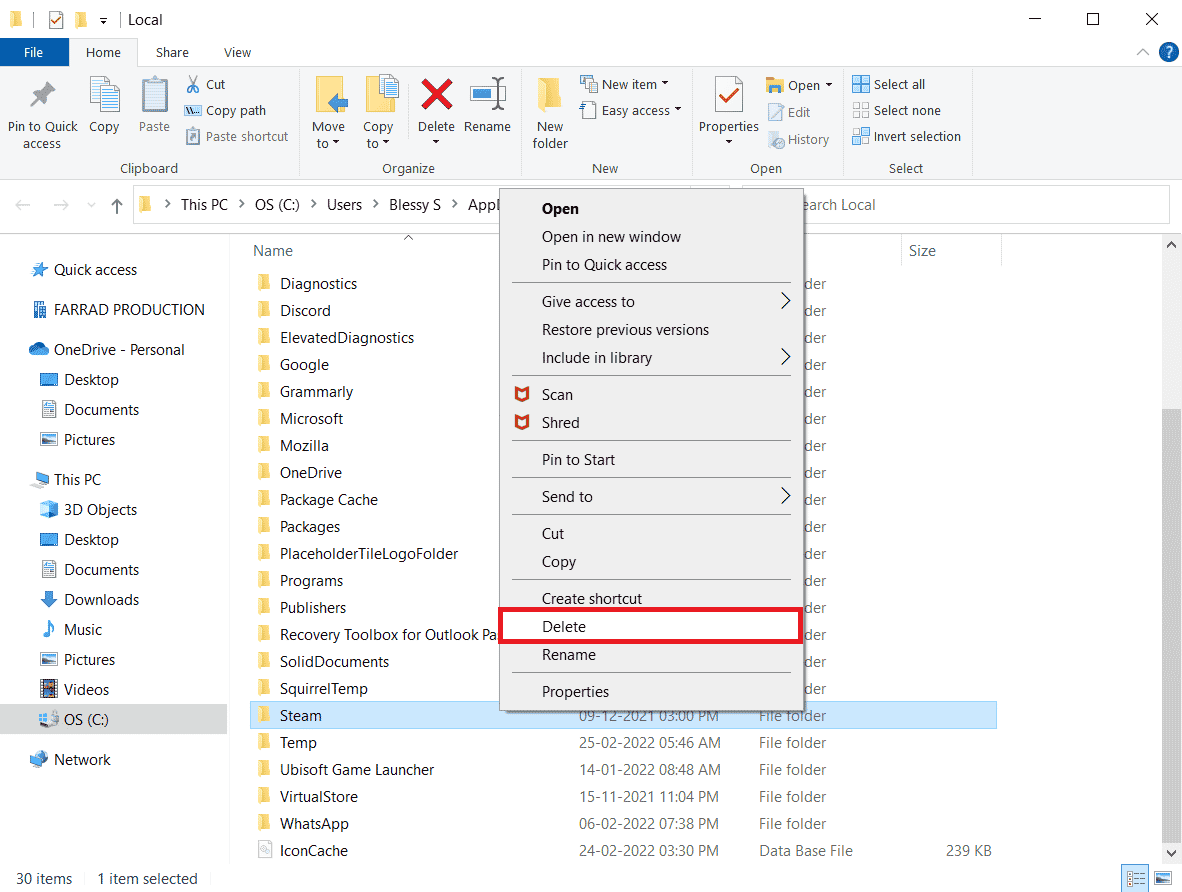
18. Novamente, pressione a tecla Windows . Digite %appdata% e clique em Abrir .
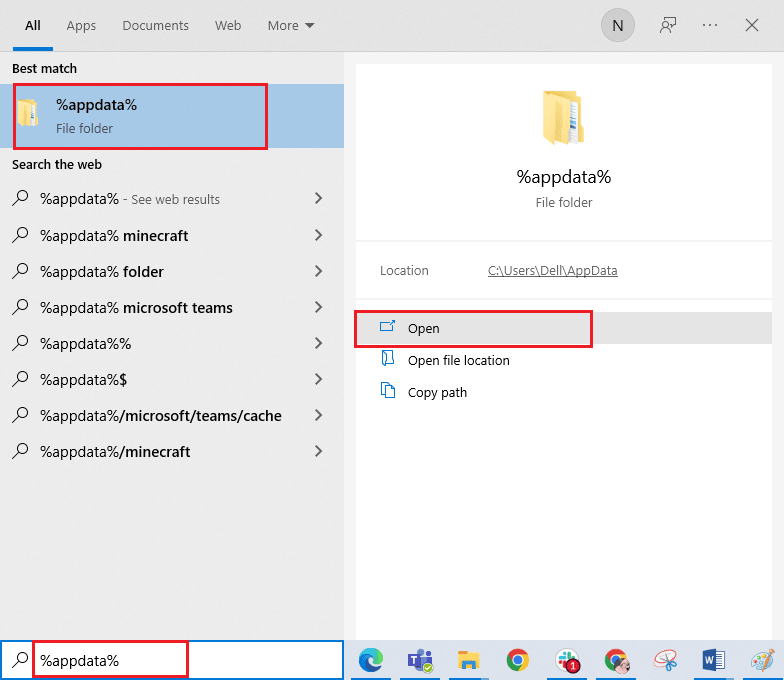
19. Exclua a pasta Steam como feito anteriormente.
20. Em seguida, reinicie o PC .
21. Visite o site oficial do Steam e clique em INSTALAR STEAM para obter o executável de instalação do Steam.
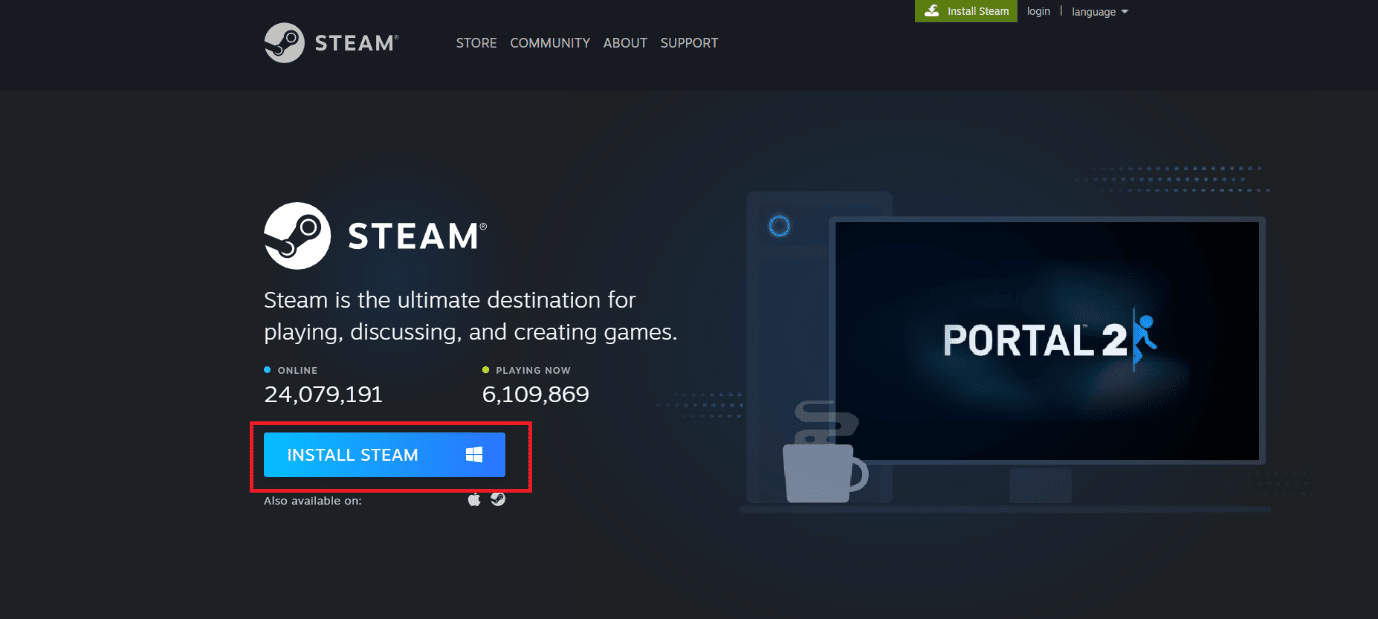
22. Clique no arquivo executável instalado para instalar o aplicativo e corrigir o erro incapaz de inicializar a API do Steam.
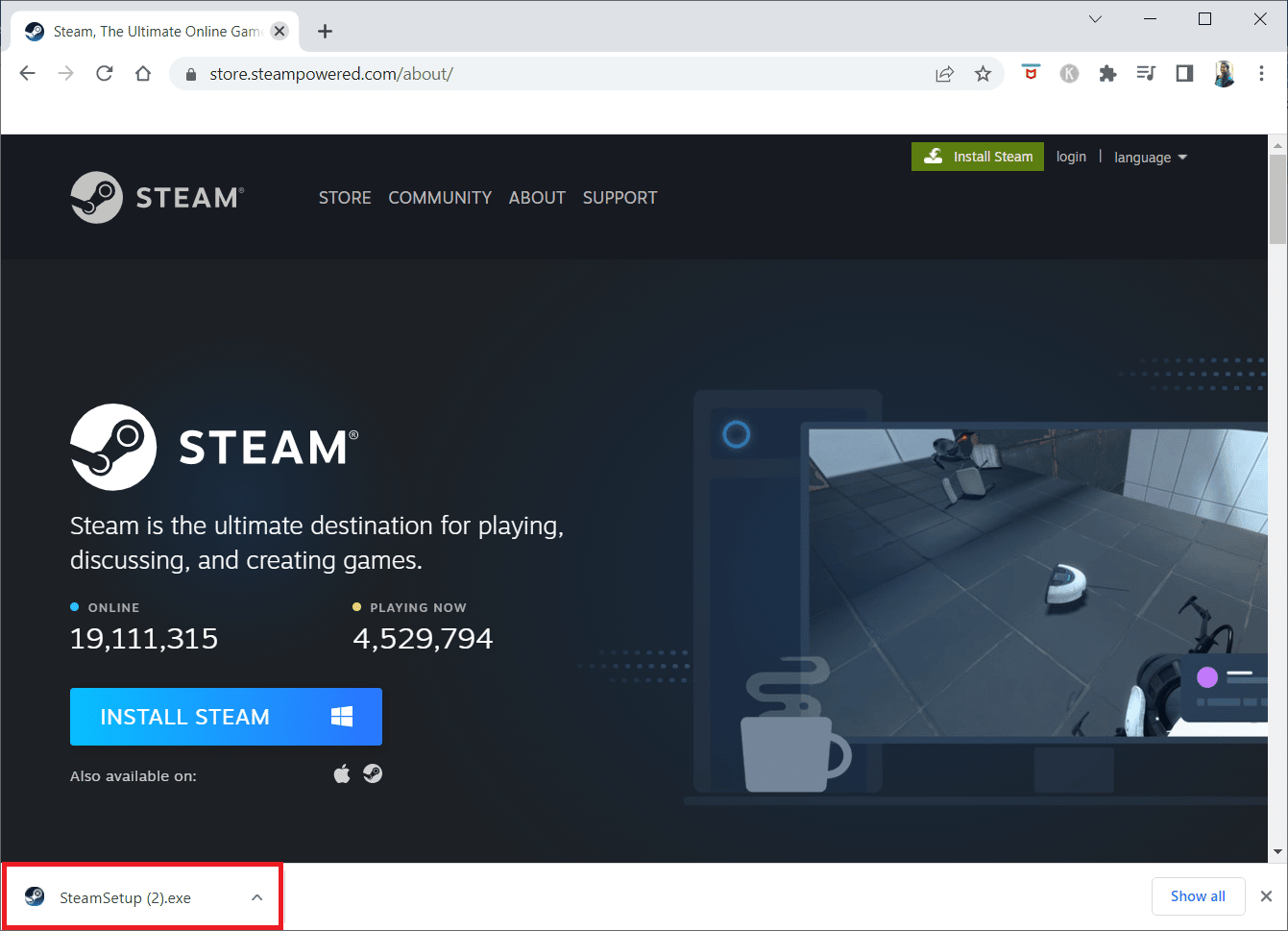
23. Clique em Sim no prompt Controle de Conta de Usuário .
24. No assistente de instalação, clique em Avançar .
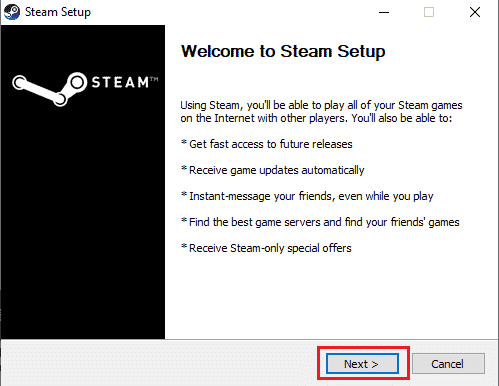
25. Selecione o idioma desejado e clique em Avançar .
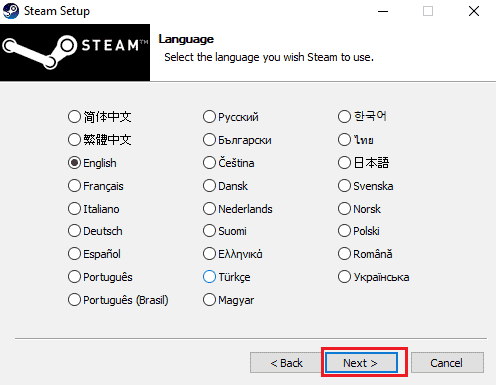
26. Em seguida, clique em Instalar .
Nota: Caso não queira que o aplicativo seja instalado na pasta padrão mencionada, escolha a pasta de destino desejada clicando na opção Procurar .
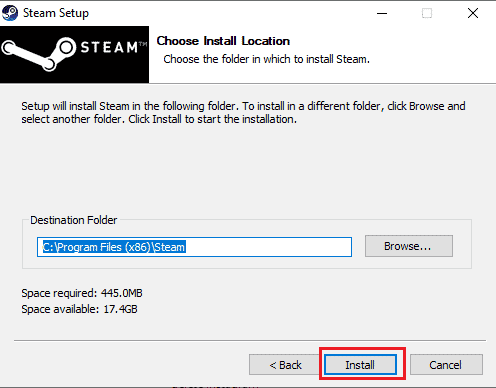
27. Aguarde a instalação do cliente Steam e clique em Concluir .
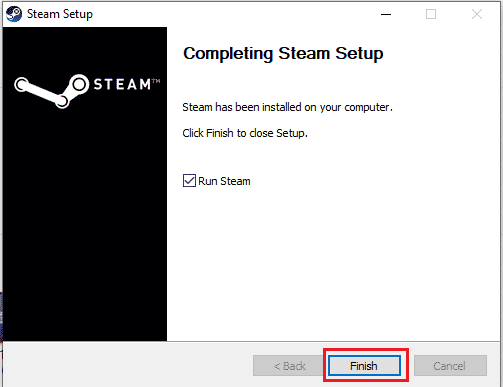
28. Quando a instalação estiver concluída, faça login com suas credenciais do Steam .

29. Cole a pasta steamapps no caminho de localização padrão.
C:\Arquivos de Programas (x86)\Steam\SteamLibrary
Nota : O local pode mudar dependendo de onde você baixa os jogos.
Recomendado:
- Como saber se alguém denunciou você no Instagram
- Corrigir o erro WOW51900309 no Windows 10
- Corrigir a falha do Star Citizen no Windows 10
- Corrigir erro de implementação do MOM no Windows 10
Esperamos que o artigo acima sobre como corrigir o erro de tempo de execução do Civilization 5 no Windows 10 tenha sido útil para você e você tenha conseguido corrigir seu problema. Se você encontrar algum problema, por favor, comente abaixo. Além disso, por favor, compartilhe seus pensamentos. Obrigado!
